
Viktig! Den genomsnittliga maximala tillåtna temperaturen för de flesta videokort varierar inom 80-90 ° C, ibland är något högre (detaljerad information visas i följande artiklar nedan och / eller finns på enhetens tillverkarens webbplats). Om vid testning av värdet närmade sig denna indikator (helst minimal) är processen bättre att avbryta självständigt, utan att vänta på automatisk slutförande.
Läs mer:
Arbetstemperaturer Videokort av olika tillverkare
Övervaka temperaturen på grafikadaptern
Alternativ 1: Stresstest
Om du är skyldig att testa grafikkortet i extrema förhållanden som simulerar den maximala belastningen på grafikprocessorn och minnesregulatorn ska markeras till stresstestet tillgängligt i Furmark. För att börja och passera det, gör följande:
- I fönstret huvudprogram väljer du skärmupplösningen (parameter "upplösning") som motsvarar den på din dator, om du vill, aktivera helskärmsläget genom att installera kryssrutan i kryssrutan "Fullscreen".
- Kör videokortskontrollen i extrema förhållanden genom att klicka på knappen "GPU Stress Test".
- Kolla in den furmarksvarning som testningen har en ganska hög belastning på grafikadaptern och du utförs exklusivt för din egen rädsla och risk. Godkänn detta genom att klicka på "Gå!".
- Ett fönster öppnas direkt från själva degen och övervakning, de viktigaste och mest intresserade av oss där temperaturen är - den indikeras längst ner på skärmen och växer gradvis. Ytterligare egenskaper visas i övre delen, vi betecknar dem mer detaljerat i nästa del av artikeln.
- Vid utformning av stressprovning bör temperaturindikatorerna avlägsnas när skalan på diagrammet upphör att stiga och blir nästan direkt. Små hopp inom 1 ° C i en stor eller mindre sida är tillåtna.



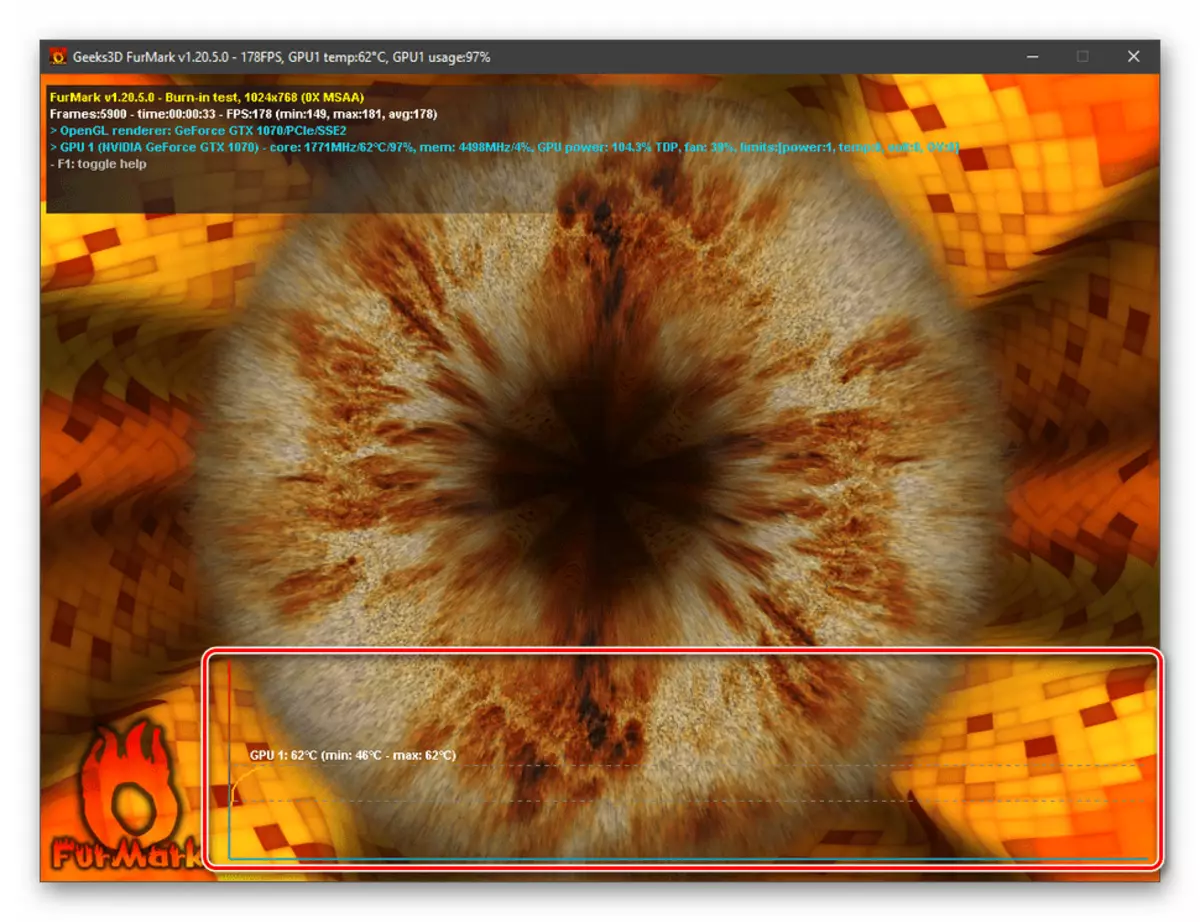

Bilden ovan registrerade temperaturen på 70 ° C, men dess definition är inte det enda syftet med stresstestet. Det bör också utföras efter överklockning av grafikadaptern för att bestämma närvaron av möjliga fel vid de aktuella inställningarna. Tänk på huvudet av dem.
- Om bilden på skärmen visas under testet med artefakter (ränder, kvadrater, trianglar etc.) är det nödvändigt att minska frekvensen av grafikminnet eller processorn, beroende på vad du har stigit.
Alternativ 2: Standardtestning
Om syftet med verifieringen är temperaturen och andra egenskaper hos grafikkortet på högsta möjliga belastning, och erhåller en allmän uppfattning om sitt beteende under vissa förhållanden, är det nödvändigt att använda en av mallens riktmärken.
- Välj ett av de fyra testalternativ som finns i det furmark som anges i bilden nedan, med fokus på skärmupplösningen som anges i deras namn.
- Kolla in varningen och klicka på "Gå!".
- Förvänta tills kontrollen är klar. Det är möjligt att observera sin stroke på en fyllningsprocentskala som ligger i skärmens övre del. Under den specificeras ytterligare information - testparametrar och dess nuvarande varaktighet, bildhastighet per sekund (nuvarande, maximalt, minimum), lastning av videoadaptern, grafik och kylare och den aktuella temperaturen. Ändringar i den sista indikatorn, som i ovanstående fall, visas i fönstrets bottenområde.
- Efter avslutad kontroll öppnas fönstret med resultaten, där grafikkortets egenskaper (version av operativsystemet och drivrutinen) och maskinvara (processor, RAM) på din dator är specificerade.
- Om du vill ha dina testresultat kan du jämföra med sådana andra användare - de presenteras på Furmark Developer-webbplatsen, gå till vilken du kan se länken "Jämför din poäng" från fönstret som visas ovan.



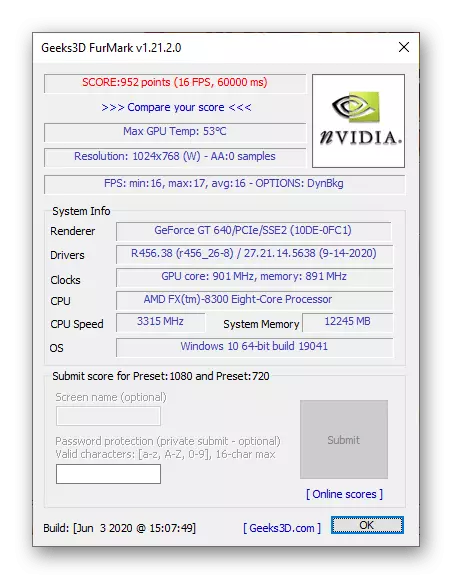

Alternativ 3: Test på dina egna parametrar
Förutom stressande och testning "av mall" kan det aktuella programmet ange dina egna parametrar för att kontrollera grafikkortet, sanningen är det lite tillgängligt.
- I fönstret Huvudfönstret väljer du önskad skärmupplösning.
- På samma sätt specificera utjämningsparametrar.
- Tryck på "Inställningar" -knappen längst ned gränssnittet och ställ in 3D-testparametrarna.

Ange topptemperaturen; Om det finns ett sådant behov, kolla kryssrutan "GPU-temperaturlarm" för att ta reda på när toppvärde uppnås. Bestämma varaktigheten av riktmärket; Om du vill spara de resulterande data i form av en logg, kontrollera "Log GPU-data". Klicka på OK för att spara och stänga fönstret.
- Använd den anpassade förinställda knappen för att börja kontrollera de angivna parametrarna.
- I fönstret Load Program Alert klickar du på "Gå!".
- Förvänta dig att testningen är klar.
- Bekanta dig med sina resultat i det automatiskt öppnade fönstret.



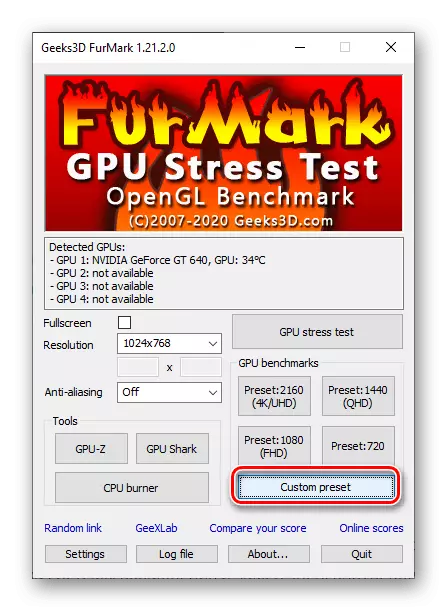



Var och en av de riktmässiga metoder som diskuterats ovan finner sin ansökan i ett av tre fall - efter överklockning, köper ett begagnat grafikkort eller på grund av en banal önskan att få allmän information om adapterns funktion under vissa förutsättningar. Om informationen som tillhandahålls av Furmark inte räcker, rekommenderar vi att du läser en separat artikel på vår hemsida.
Läs mer: Hur man kontrollerar videokortets prestanda
